이번 포스팅에서는 3개의 웹사이트(Main, Blog, Intra)를 구성하는 방법에 대해 설명하겠습니다.
각 사이트의 역할은 다음과 같습니다.
● Main(Rocky9-1) : 기본 웹사이트
● Blog(Rocky9-2) : IP별 접근 제한을 통해 W10-1에서만 접근 가능
● Intra(Rocky9-3) - 사용자별 접근 제한을 통해 계정 인증 후 접근 가능
구성 순서
1. Main 웹사이트 구성
2. IP별 접근 제한 구성
3. 사용자별 접근 제한 구성
1. Main 웹사이트 구성
| 1.1 패키지 설치
Apache HTTP 서버를 설치합니다.

| 1.2 index.html 작성
간단한 HTML 파일을 작성합니다.


기본 문서 설정은 다음과 같습니다. (/etc/httpd/conf/httpd.conf)

| 1.3 방화벽 Open
Apache 서버가 외부에서 접근 가능하도록 방화벽을 설정합니다.

| 1.4 DNS 설정 및 데몬 실행
DNS 설정은 이전 포스팅을 참고하여 진행합니다.


| 1.5 Windows 10, 11 테스트
브라우저를 통해 Main 웹사이트에 접근하여 정상 작동 여부를 확인합니다. *Windows10/11


2. IP별 접근 제한 구성
| 2.1 패키지 설치
Apache HTTP 서버를 설치합니다.

| 2.2 conf.d 개별 파일 설정
/etc/httpd/conf/httpd.conf 파일에 아래와 같은 내용이 정의되어 있어, /etc/http/conf.d 디렉터리에
개별 파일을 설정할 수 있습니다.


따라서, /etc/httpd/conf.d 디렉터리 안에 virtual.conf 파일을 작성하여 Server에 적용할 수 있습니다.


위의 Order 부분에 deny,allow라는 순서의 지시어를 사용한 것을 볼 수 있습니다.
이는 순서의 영향을 받으며,
● Order deny,allow : 모든 접근을 거부한 후 허용 규칙을 작성 (화이트리스트 방식)
● Order allow,deny : 모든 접근을 허용한 후 거부 규칙을 작성 (블랙리스트 방식)
라고 볼 수 있습니다.
| 2.3 index.html 파일 작성
/var/www/blog 디렉터리를 생성하고, 그 안에 index.html 파일을 작성합니다.


| 2.4 방화벽 Open
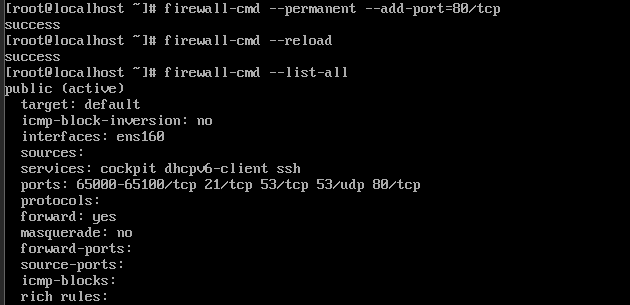
| 2.5 데몬 실행 및 테스트
Apache 서버를 시작하고, 브라우저를 통해 Blog 사이트에 접근하여 정상 작동 여부를 확인합니다.


목표와 동일하게 W10-1에서는 접근이 가능, W11-1에서는 접근이 불가한 모습을 볼 수 있습니다.
3. 사용자별 접근 제한 구성
| 3.1 패키지 설치
Apache HTTP 서버를 설치합니다.

| 3.2 conf.d 개별 파일 설정
IP 접근 제한 구성 시와 동일하게 모듈 단위로 적용합니다.


| 3.3 사용자 정보 파일 생성 및 계정, 패스워드 설정
숨김 파일로 .auth를 생성하여 사용자 정보를 저장합니다. 첫 등록 시 -c 옵션을 사용합니다

| 3.4 index.html 파일 작성
Intra 사이트에 대한 index.html 파일을 작성합니다.


| 3.5 인증 파일 생성


| 3.6 방화벽 Open

| 3.7 데몬 실행 및 테스트
Apache 서버를 시작하고, 브라우저를 통해 Intra 사이트에 접근하여 정상 작동 여부를 확인합니다.


목표와 동일하게 사용자 인증을 통하여 사이트에 접근할 수 있습니다.
이상으로 Web Service 구성에 대한 포스팅을 마치겠습니다. 다음 포스팅은 SMTP와 IMAP를 통해 Mail Server를 구성해보겠습니다. 감사합니다.
'01_RockyLinux' 카테고리의 다른 글
| [RockyLinux]06_Haproxy+Nginx Server 구성 (0) | 2025.03.16 |
|---|---|
| [RockyLinux]05_Mail Server 구성 (0) | 2025.03.16 |
| [RockyLinux]03_DNS Server 구성 (0) | 2025.02.26 |
| [RockyLinux]02_FTP Server 구성 (0) | 2025.02.23 |
| [RockyLinux]01_DHCP Server 구성 (0) | 2025.02.23 |